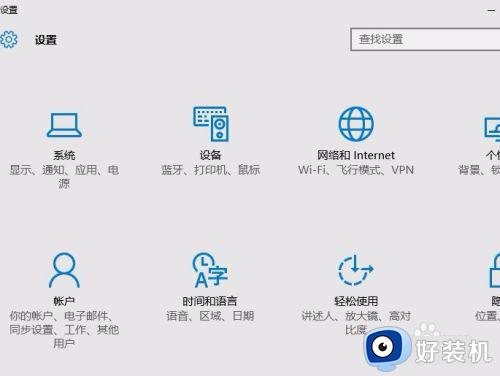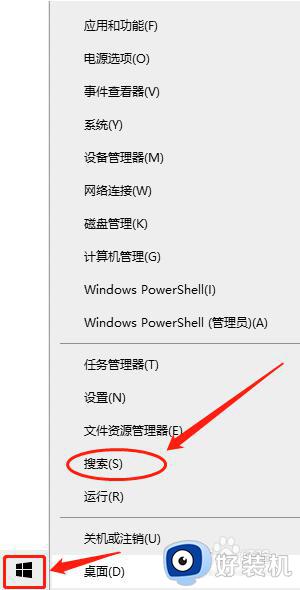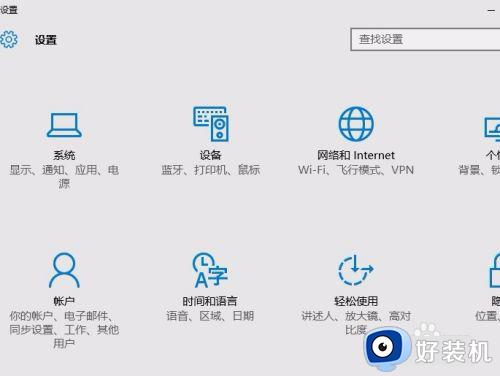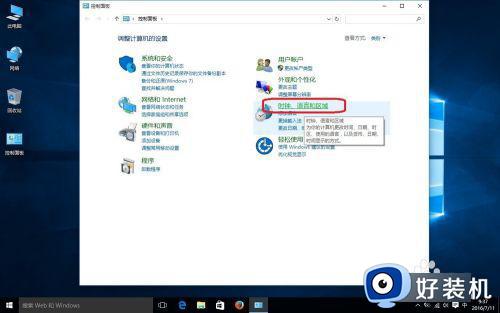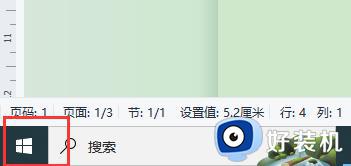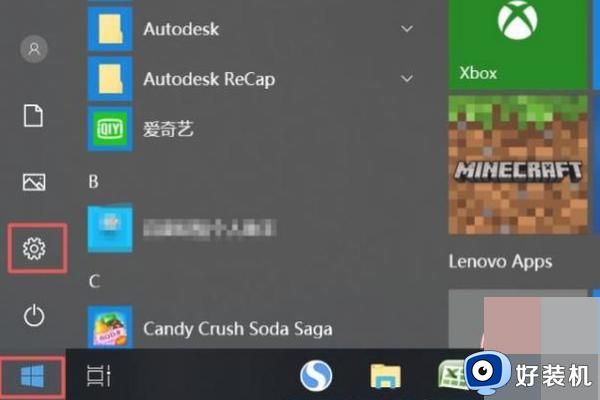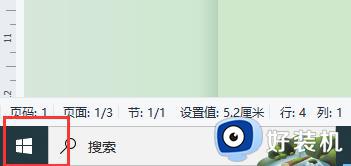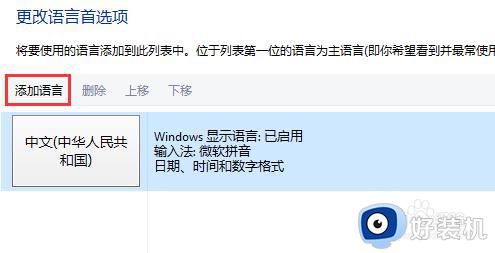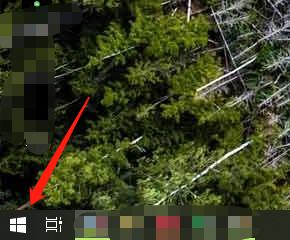win10 语言设为英文的步骤 win10如何修改系统语言到英文
时间:2021-04-30 14:23:07作者:huige
一般情况下,我们安装完win10系统之后,默认语言是中文语言,但是对于一些英文爱好者,想要将系统语言设为英文,但是却不知道要从何下手,那么win10如何修改系统语言到英文呢?带着大家的这个疑问,本文给大家讲述一下win10 语言设为英文的步骤,供大家参考。
具体步骤如下:
1、打开“开始”菜单,点击设置。
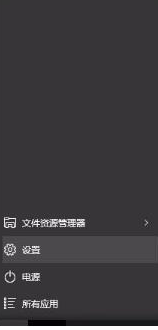
2、在设置中,点击时间和语言。
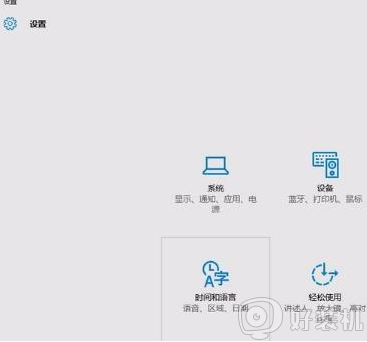
3、选择“区域和语言”,添加语言。选择English(United States)。
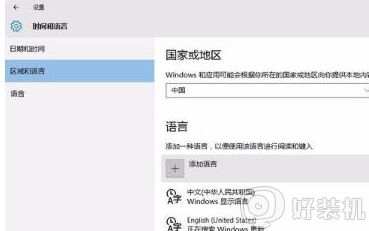
4、将英语设置为默认语言。国家和地区选择美国。
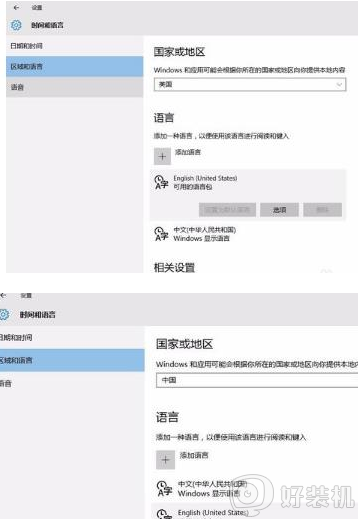
5、连接互联网状态下,显示正在搜索更新。点击选项。系统自动搜索更新语言包。
6、单击最上面一项,下载语言包。Windows英语语言包的大小大概为30M左右。
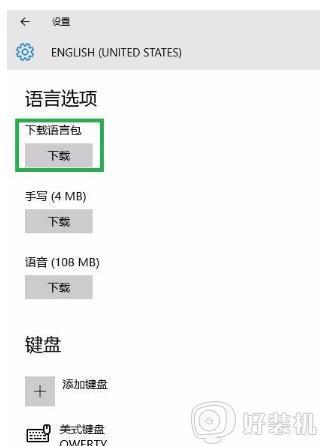
7、下载完成后,返回语言设置界面,显示重启后英语将作为显示语言。
8、重启后的开始菜单、文件夹均为英语系统界面。
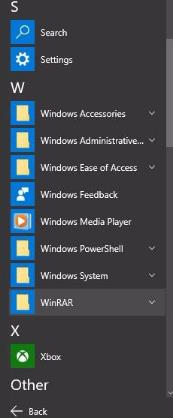
上面给大家讲解的就是win10 语言设为英文的步骤,如果你有这个需要的话,可以按照上面的方法步骤来进行设置吧,希望帮助到大家。